以下是 iPhone 16 Pro 延时摄影全攻略,希望能帮助你用 iPhone 16 Pro 捕捉到令人惊叹的时间艺术:
"一、了解延时摄影"
延时摄影,简单来说,就是将一段时间内连续拍摄的多张照片合成为一张动态视频,从而将时间压缩或扩展,创造出独特的视觉效果。例如,可以将日出日落的过程浓缩成几秒钟的精彩片段,或者将繁忙的街道展现为缓慢流动的景象。
"二、iPhone 16 Pro 延时摄影功能"
iPhone 16 Pro 配备了强大的视频拍摄功能,包括延时摄影模式。以下是使用 iPhone 16 Pro 进行延时摄影的步骤:
"1. 打开“照片”应用"
在主屏幕上找到并点击“照片”应用图标。
"2. 点击“创建”"
在底部工具栏中点击“创建”按钮,然后选择“延时摄影”。
"3. 选择拍摄模式"
"自动模式:" iPhone 会自动控制拍摄速度和间隔,适合初学者快速上手。
"手动模式:" 你可以自定义拍摄速度和间隔,以及拍摄时长,适合有经验的用户创作更精细的作品。
"4. 设置拍摄参数"
"拍摄时长:" 选择你想要拍摄的时间段,例如 1 小时、1 天、1 周、1 年等。
"拍摄间隔:" 选择照片之间拍摄的时间间隔,
相关内容:
作为今日的创作者,我深知优质视频内容对阅读量和粉丝增长的重要性,不定时分享关于iPhone摄影摄像技巧,喜欢的点个关注,谢谢大家支持。iPhone 16 Pro的延时摄影功能,无疑是创作吸引人内容的利器。今天就为大家带来一篇关于iPhone 16 Pro延时摄影功能的详细教程。掌握这些技巧,用手机也能拍出震撼大片
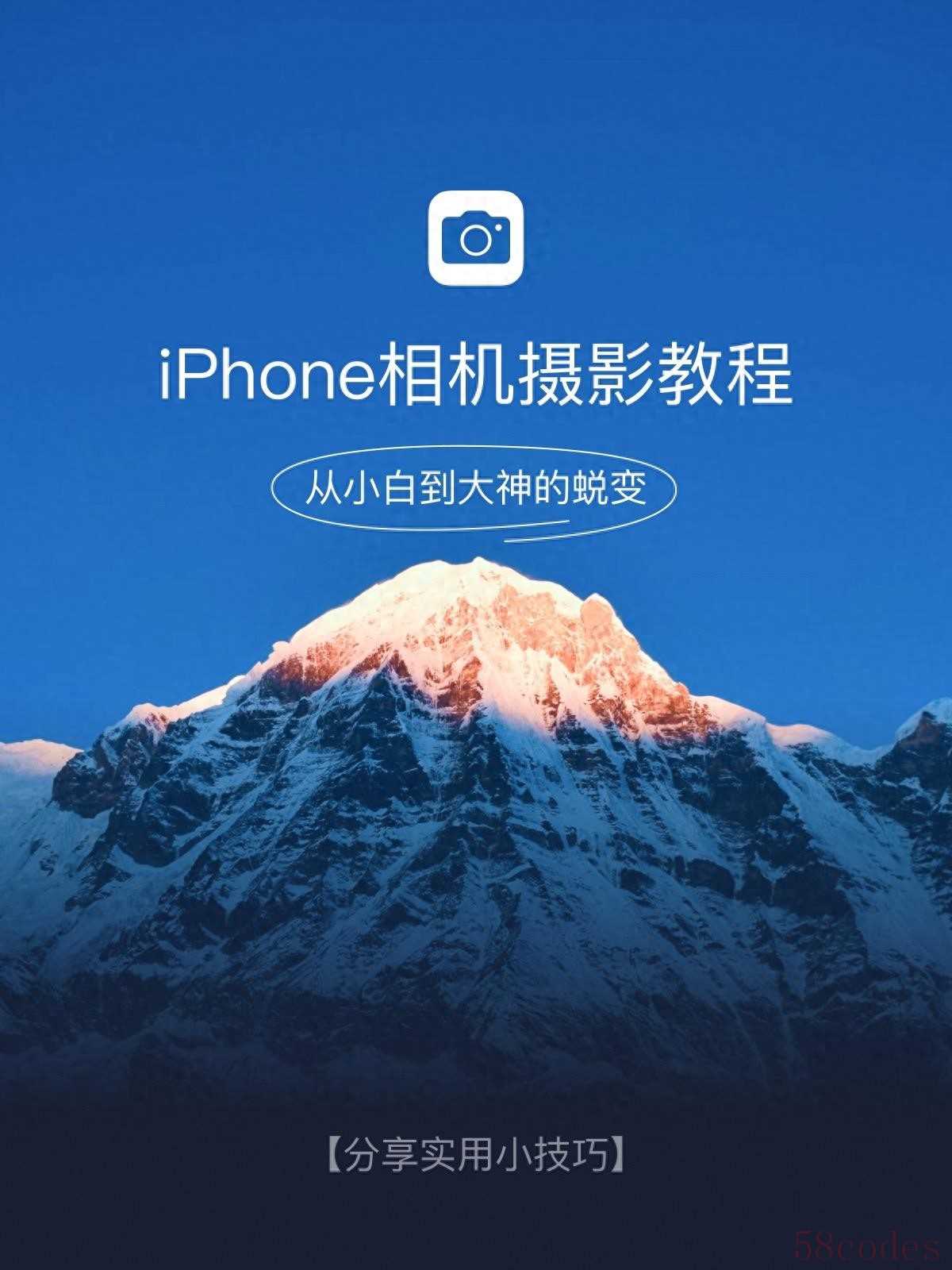
iPhone 摄影小技巧
什么是延时摄影?
延时摄影是一种将长时间过程压缩成短片的技巧,通过间隔拍摄多张照片后合成视频,它能够将几小时甚至几天内的景象压缩到几秒或几十秒的视频里,完美展现时间流逝的魅力。如何开启延时摄影?
iPhone 16 Pro的原生相机应用内置了延时摄影功能,操作非常简单:- 打开相机应用
- 向左滑动模式轮盘,找到"延时摄影”选项。
- 点击红色录制按钮开始拍摄,再次点击结束。
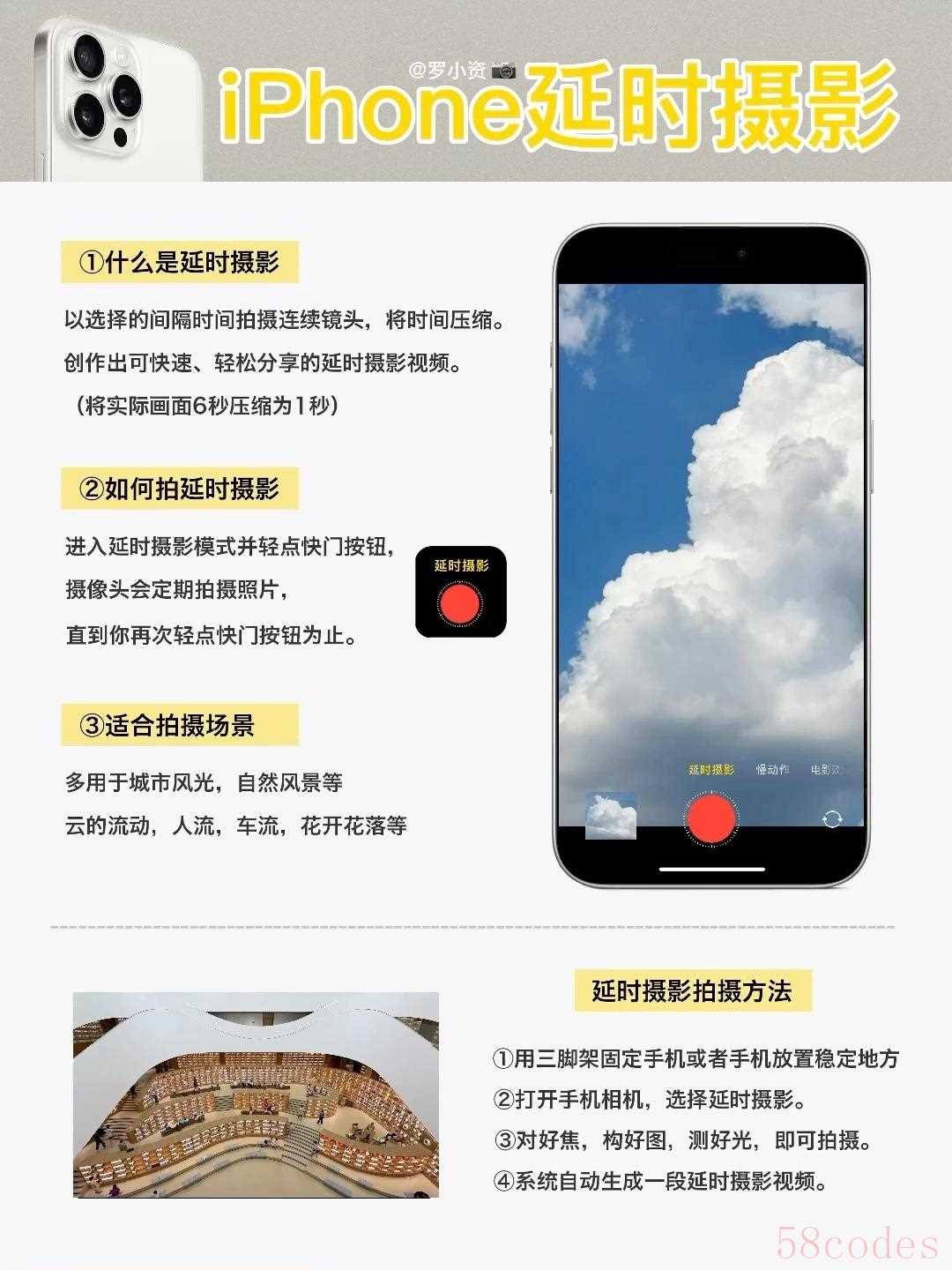
延时拍摄开启方法
拍摄前的准备工作
1. 设备稳定是关键
由于延时拍摄耗时较长,必须使用三脚架固定手机。- 如果没有三脚架,可以将手机靠在书本或稳定表面上。
- 手持拍摄容易导致视频模糊,应尽量避免。
2. 确保电量充足
延时摄影耗电较快:- 确保iPhone电量充足,最好超过50%
- 如果预计拍摄时间较长,最好连接电源或使用充电宝
3. 释放存储空间
延时摄影会占用较大存储空间:- 拍摄前清理相册或开启iCloud备份
- 确保手机有足够的存储空间来保存照片和视频
4. 避免拍摄中断
- 开启飞行模式避免来电中断
- 关闭不必要的后台App以节省系统资源
参数设置与拍摄技巧
1. 基础设置优化
- 开启网格线:在设置中启用"网格线"辅助构图,确保主体居中或按三分法布局
- 锁定曝光和对焦:长按屏幕上的主体,出现"AE/AF锁定"提示,防止自动调整干扰画面一致性
- 调整曝光:在某些场景下,自动曝光可能效果不理想,可手动调整曝光补偿
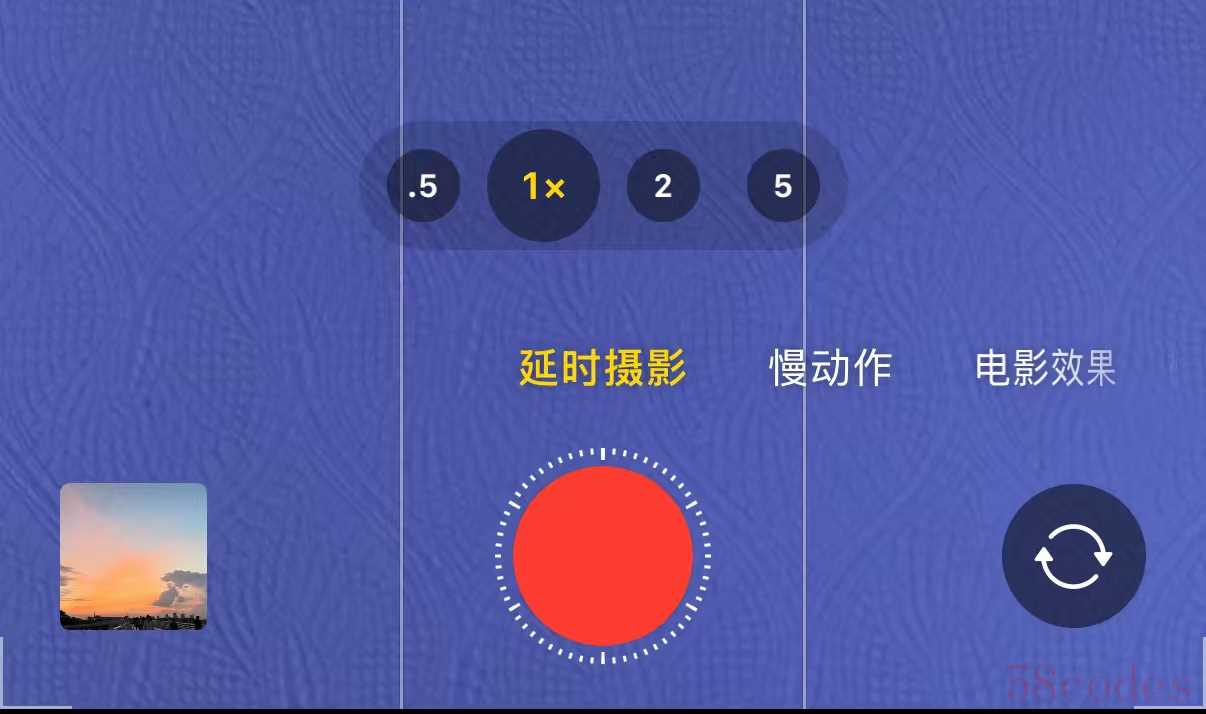
开启延时拍摄
2. 利用iPhone 16 Pro专属功能
iPhone 16 Pro系列在摄影功能上有了进一步升级:- 更强的夜景模式:在低光环境下,iPhone 16 Pro的夜间模式延时功能能保留更多细节3(需搭配三脚架)
- 智能HDR优化:利用智能HDR功能自动平衡曝光,特别是在高对比度场景下
- AI场景识别:A系列芯片的神经网络引擎能识别场景类型,自动优化参数
3. 场景选择与拍摄建议
延时摄影的核心是捕捉缓慢变化的动态场景。以下是一些经典场景和拍摄建议,由于平台无法直接上传视频,结果有案例展示可以点击查看,下方分享了常见场景类型的图片,仅供参考:| 场景类型 | 拍摄建议 | 最佳时间 | 特别技巧 |
| 城市车流 | 选择高楼或天桥俯视视角,用45°斜构图增强画面纵深感 | 日落后30分钟的蓝调时刻 | 固定ISO,手动调整白平衡 |
| 日出日落 | 提前40分钟架设手机,覆盖黄金时刻到蓝调时刻的光线渐变 | 日出前40分钟至日出后20分钟 | 使用三脚架,锁定曝光和对焦 |
| 云彩流动 | 选择开阔场地,确保视野无障碍物遮挡 | 多云天气的白天 | 使用ND滤镜平衡亮度 |
| 植物生长 | 固定机位,确保连续供电 | 连续多天拍摄 | 使用外接电源 |
| 星空运动 | 手动将曝光拉到最高并锁定对焦至无限远 | 晴朗无月的夜晚 | 使用三脚架,关闭所有灯光 |

星空运动

城市风貌

植物生长

城市夜景

日出日落
4. 拍摄时长建议
- 拍摄时长建议至少30分钟以上,否则成片过短无法体现时间压缩效果
- 录制30分钟的真实时间,可能生成10秒的短片
- 对于变化缓慢的场景(如植物生长),可能需要数小时甚至数天的拍摄
创意进阶技巧
1. 移动延时摄影
- 尝试手持稳定器边走边拍,创造动态效果
- 或者预设多个机位点,制作轨迹延时效果
2. 复杂场景处理
对于日转夜等光线变化剧烈的场景:- 考虑使用第三方App如NightCap实现手动控制
- 设置2秒间隔拍摄数百张照片,后期合成视频
- 用RAW格式拍摄,后期分阶段调整曝光过渡
3. 使用第三方应用扩展功能
如果原生相机的延时功能无法满足需求,可以考虑这些第三方应用:- ProCam:提供间隔拍摄功能,可以设置拍摄间隔时间
- Camera+:提供更长的倒计时时间和定时连拍功能
后期处理技巧
拍摄完成后,iPhone会自动生成视频,存储在相册中。你可以直接分享或进行简单编辑:- 基础调整:打开相册,选中视频,点击编辑按钮,裁剪多余部分或调整速度
- 添加滤镜:添加"鲜明"或"戏剧"等滤镜增强氛围,突出光影对比
- 高级处理:
- 对于曝光跳跃问题,可用iMovie或剪映调整对比度/饱和度,对闪烁片段进行变速处理(0.1-0.2倍速平滑过渡)
- 专业用户可将素材导入电脑,用LRTimelapse和Lightroom批量调色后,在Premiere中合成视频并添加动态缩放效果。
案例展示
最后,喜欢的点个关注,不定时分享iPhone的拍照、摄像技巧,自己动手拍大片。

 微信扫一扫打赏
微信扫一扫打赏
 支付宝扫一扫打赏
支付宝扫一扫打赏
